Landing Page atau bisa kita sebut juga dengan istilah Intro Page adalah sebuah halaman sederhana dari sebuah website atau blog. Berisi beberapa menu yang akan langsung membawa pengunjung ke dalam halaman website yang dianggap sebagai page prioritas untuk dikunjungi.
Ada dua type landing page yang sering digunakan para webmaster, yaitu berupa Flash (animasi) dan berupa Images (gambar). Mengenai contoh-contoh Landing Page yang sudah digunakan khususnya untuk website Pengadilan Agama antara lain pada website PA Kangean, PA Manijau, dan masih banyak yang lain.
Dengan memasang sebuah halaman Landing Page yang Sederhana dan bagus maka website akan lebih cantik dan interaktif. Akan tetapi perlu diperhatikan juga, jangan sampai Landing Page yang kita buat malah memperlambat loading website, al hasil pengunjung akan mengurungkan niatnya untuk mengunjungi website kita karena terlalu lama menunggu sebuah landing page terbuka.
Baiklah, kali ini rifro akan sedikit berbagi pengalaman membuat landing page sederhana dan cepat untuk diakses. Walaupun pada webiste PA Magelang tidak rifro pasang landing page, namun sempat beberapa waktu landing page ini terpasang. Dan di sini rifro memakai type images (gambar) sebagai landing page.
Langkah-langkah membuat landing page :
1. Kita buat terlebih dahulu gambar sebagai landing page menggunakan Software Corel Draw atau program gambar lainnya, setelah jadi gambar rencana awal maka exportlah menjadi berekstensi .JPG. Oya, jangan lupa tentukan ukurannya juga sebagai contoh rifro terapkan ukuran 1000 x 700 pixel.
2. Langkah kedua, images yang sudah jadi tersebut kita potong-potong menggunakan tool slice photoshop. jika belum bisa temen-temen bisa baca kembali cara memotong gambar menggunakan tool slice photoshop pada posting sebelumnya. Hal ini dimaksudkan agar ukuran gambar kita menjadi lebih kecil dengan tujuan agar cepat untuk diakses, selain itu agar kita juga bisa memberikan Link pada images yang kita gunakan sebagai tombol navigasi.
3. Setelah selesai memotong gambar maka langkah selanjutnya temen-temen upload gambar tersebut melalui admin joomla >> Media Manager >> images
4. Langkah selanjutnya kita edit file index.html yang dihasilkan setelah memotong gambar dengan tool slice Photoshop. yaitu dengan menambahkan tag berikut ini kedalam file index.html tersebut tepat dibawah </head> menggunakan Notepad.
4. Langkah selanjutnya temen-temen tambahkan link bagi gambar/images yang berfungsi sebagai tombol nafigasi. sebagai contoh Tombol "Info Perkara Online" (index_16.jpg) dengan cara seperti berikut :
Begitu juga gambar-gambar lain yang akan difungsikan sebagai tombol nafigasi langsung. (ex. Buku tamu etc.)
5. Setelah dirasa cukup membuat perubahan pada file index.html maka selanjutnya temen-temen upload file index.html tersebut melalui Cpanel ke dalam root Public_html.
6. Langkah selanjutnya adalah kita buat perubahan pada file .htaccess yang ada pada cpanel. Caranya kita download dahulu kemudian kita tambahkan tag berikut ini menggunakan Notepad.
7. Selesai. sekarang temen-temen sudah punya Landing Page seperti yang diinginkan.
Tambahan :
di dalam file index.html ini temen-temen bisa berkreasi sesuka hati tentunya dengan dasar tag-tag html yang banyak tersebar di internet. Misalnya dengan menambahkan Icon Favicon, ShoutBox, Pingbox YM, atau yang lainnya.
selamat berkreasi dan semoga bermanfaat.
Ada dua type landing page yang sering digunakan para webmaster, yaitu berupa Flash (animasi) dan berupa Images (gambar). Mengenai contoh-contoh Landing Page yang sudah digunakan khususnya untuk website Pengadilan Agama antara lain pada website PA Kangean, PA Manijau, dan masih banyak yang lain.
Dengan memasang sebuah halaman Landing Page yang Sederhana dan bagus maka website akan lebih cantik dan interaktif. Akan tetapi perlu diperhatikan juga, jangan sampai Landing Page yang kita buat malah memperlambat loading website, al hasil pengunjung akan mengurungkan niatnya untuk mengunjungi website kita karena terlalu lama menunggu sebuah landing page terbuka.
Baiklah, kali ini rifro akan sedikit berbagi pengalaman membuat landing page sederhana dan cepat untuk diakses. Walaupun pada webiste PA Magelang tidak rifro pasang landing page, namun sempat beberapa waktu landing page ini terpasang. Dan di sini rifro memakai type images (gambar) sebagai landing page.
Langkah-langkah membuat landing page :
1. Kita buat terlebih dahulu gambar sebagai landing page menggunakan Software Corel Draw atau program gambar lainnya, setelah jadi gambar rencana awal maka exportlah menjadi berekstensi .JPG. Oya, jangan lupa tentukan ukurannya juga sebagai contoh rifro terapkan ukuran 1000 x 700 pixel.
2. Langkah kedua, images yang sudah jadi tersebut kita potong-potong menggunakan tool slice photoshop. jika belum bisa temen-temen bisa baca kembali cara memotong gambar menggunakan tool slice photoshop pada posting sebelumnya. Hal ini dimaksudkan agar ukuran gambar kita menjadi lebih kecil dengan tujuan agar cepat untuk diakses, selain itu agar kita juga bisa memberikan Link pada images yang kita gunakan sebagai tombol navigasi.
3. Setelah selesai memotong gambar maka langkah selanjutnya temen-temen upload gambar tersebut melalui admin joomla >> Media Manager >> images
4. Langkah selanjutnya kita edit file index.html yang dihasilkan setelah memotong gambar dengan tool slice Photoshop. yaitu dengan menambahkan tag berikut ini kedalam file index.html tersebut tepat dibawah </head> menggunakan Notepad.
<body onLoad="javascript:setTimeout(function(){window.location.href='http://pa-magelang.go.id/index.php'},7000);" bgcolor="#062505" leftmargin="0" topmargin="0" marginwidth="0" marginheight="0">Tag diatas dimaksudkan agar setelah 7 detik halaman akan secara otomatis membuka website temen-temen, tulisan 7000 bisa dirubah sesuai keinginan. Dan alamat yang tercetak merah silahkan temen-temen ganti dengan alamat website temen-temen.
4. Langkah selanjutnya temen-temen tambahkan link bagi gambar/images yang berfungsi sebagai tombol nafigasi. sebagai contoh Tombol "Info Perkara Online" (index_16.jpg) dengan cara seperti berikut :
<a href="http://pa-magelang.go.id/info-perkara-online.html"><img src="images/index_16.gif" alt="Informasi Perkara Online" border="0"></td>Tulisan tercetak merah adalah alamat Info Perkara online di website temen-temen, dan tulisan tercetak biru adalah alamat/folder tempat menyimpan gambar pada root public_html website temen-temen silahkan diganti.
Begitu juga gambar-gambar lain yang akan difungsikan sebagai tombol nafigasi langsung. (ex. Buku tamu etc.)
5. Setelah dirasa cukup membuat perubahan pada file index.html maka selanjutnya temen-temen upload file index.html tersebut melalui Cpanel ke dalam root Public_html.
6. Langkah selanjutnya adalah kita buat perubahan pada file .htaccess yang ada pada cpanel. Caranya kita download dahulu kemudian kita tambahkan tag berikut ini menggunakan Notepad.
DirectoryIndex index.html index.phpJika sudah maka upload kembali ke cpanel temen-temen. Tag diatas bermaksud ketika alamat website temen-temen diakses maka yang akan diload terlebih dahulu adalah file index.html yang tadi kita buat, bukan index.php.
7. Selesai. sekarang temen-temen sudah punya Landing Page seperti yang diinginkan.
Tambahan :
di dalam file index.html ini temen-temen bisa berkreasi sesuka hati tentunya dengan dasar tag-tag html yang banyak tersebar di internet. Misalnya dengan menambahkan Icon Favicon, ShoutBox, Pingbox YM, atau yang lainnya.
selamat berkreasi dan semoga bermanfaat.






 Blog ini rifro dedikasikan untuk temen-temen yang sedang mencari Tutorial, Tips dan Info-info seputar Teknologi Terbaru. IT Perkantoran dan umum juga menjadi fokus blog ruumit.
Blog ini rifro dedikasikan untuk temen-temen yang sedang mencari Tutorial, Tips dan Info-info seputar Teknologi Terbaru. IT Perkantoran dan umum juga menjadi fokus blog ruumit.






4 komentar
Info sangat membantu, Memang untuk blogging dan landing page adalah sarana yang harus digunakan, Keduanya sangat membantu meningkatkan traffic dan menjaring list... banyak manfaat sebenarnya jika kita mampu membuat landing page.
Trims gun infonya!
http://tipimpemula.blogspot.com/
Template landing page blogger memastikan konsistensi dalam desain dan tata letak halaman. Ini membantu menciptakan identitas merek yang kuat dan mudah diingat bagi pembaca.
tujuan pembuatan landing page tidak hanya terbatas pada konversi semata, tetapi juga melibatkan penciptaan pengalaman yang terfokus dan personal bagi pengunjung.
Dalam menyimpulkan, strategi landing page yang optimal tidak hanya melibatkan satu elemen, melainkan kombinasi berbagai faktor yang bekerja bersama untuk mencapai tujuan pemasaran.
Dengan mengikuti langkah-langkah menciptakan web landing page yang memberikan nilai tambah dan meningkatkan kesuksesan kampanye pemasaran digital Anda.
Silahkan Beri Komentar Saudara...